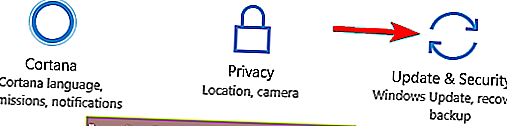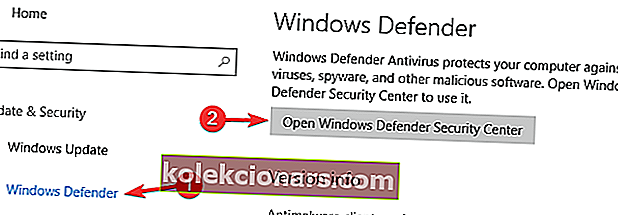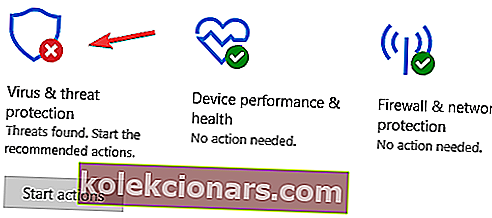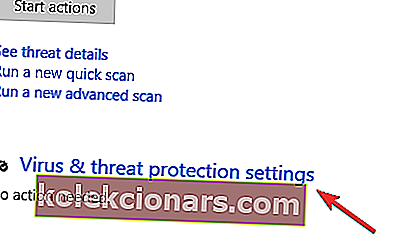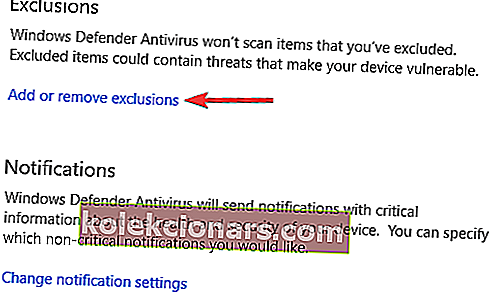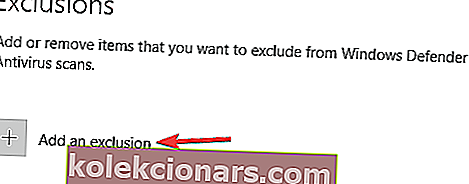- Zlyhania hier nie sú ničím neobvyklým, ale môžu skutočne zničiť hravý zážitok, najmä ak k tomu dôjde uprostred online zápasu.
- Ak sa vo Windows 10 stretávate s častými zlyhaniami hier, v článku nižšie sa bude diskutovať o niekoľkých riešeniach, ktoré by ste mali vyskúšať.
- Tento článok je súčasťou nášho špecializovaného centra pre problémy s hrami, takže ak váš vnútorný hráč zúri kvôli ďalším chybám, skontrolujte to, možno nájdete to, čo potrebujete.
- Príďte sa pozrieť do našej sekcie Hry, kde nájdete ďalšie články, ktoré vás zaujmú.

Na platforme Windows existujú milióny hráčov a keďže väčšina používateľov systémov Windows 7 a Windows 8 aktualizovala na Windows 10, dá sa povedať, že Windows 10 je v súčasnosti najpopulárnejším herným systémom.
Napriek svojej obľúbenosti sa zdá, že hry vo Windows 10 zlyhávajú, takže sa poďme pozrieť, či to nejako napravíme.
Ako môžem opraviť zlyhania hry v systéme Windows 10?
Mnoho používateľov rád hrá videohry na svojom počítači, ale niektorí používatelia uviedli, že hry zlyhali v systéme Windows 10. To môže byť nepríjemný problém a keď už hovoríme o hrách a zlyhaniach, používatelia hlásili nasledujúce problémy:
- Hry havarujúce na plochu
- Ak máte túto chybu, problémom môže byť konfigurácia vašej hry.
- Skúste zmeniť nastavenia hry a skontrolujte, či sa tým problém vyrieši.
- Všetky hry sa zrútili
- Niektorí používatelia hlásili, že všetky hry zlyhali na ich počítači so systémom Windows 10.
- Môže to byť veľký problém, ale mali by ste byť schopní opraviť ho pomocou niektorého z našich riešení.
- Parné hry zlyhávajú v systéme Windows 10
- Takmer všetci hráči používajú Steam, ale niekoľko používateľov uviedlo, že Steam hry padajú na ich PC.
- Ak chcete tento problém vyriešiť, nezabudnite skontrolovať medzipamäť hier vašich hier Steam.
- Staré hry zlyhávajú v systéme Windows 10
- Podľa používateľov sa zdá, že staršie hry vo Windows 10 zlyhávajú.
- Ak máte rovnaký problém, pravdepodobne ho budete môcť vyriešiť spustením hier v režime kompatibility.
- Zlyhanie systému Windows 10 pri hraní hier
- Ak máte tento problém, problém môže súvisieť s vašimi ovládačmi displeja.
- Jednoducho preinštalujte alebo aktualizujte ovládače a skontrolujte, či sa tým problém nevyrieši.
- Hry náhodne zlyhajú Windows 10
- Ak sa hry v systéme Windows 10 náhodne zrútia, problémom môžu byť vaše nastavenia pretaktovania.
- Ak chcete problém vyriešiť, odstráňte nastavenia pretaktovania a skontrolujte, či sa tým problém vyrieši.
- Hry zlyhajú pri štarte
- Niekoľko používateľov uviedlo, že nemôže hrať hry, pretože sa neustále rúti pri štarte.
- Ak chcete tento problém vyriešiť, musíte skontrolovať a odstrániť všetky aplikácie tretích strán, ktoré by mohli rušiť vaše hry.
1. Aktualizujte ovládače obrazovky
Podľa toho, aký typ grafickej karty používate, je vždy dobré, aby ste ovládače aktualizovali. Ak to chcete urobiť, musíte nájsť model svojej grafickej karty a navštíviť webovú stránku výrobcu, kde nájdete najnovšie ovládače.
Chcete najnovšie ovládače GPU? Pridajte si túto stránku do záložiek a vždy buďte informovaní o najnovších a najlepších.
Ak sú k dispozícii ovládače pre Windows 10, určite si ich stiahnite, ale ak váš výrobca ešte nevydal ovládače pre Windows 10, stačí si stiahnuť najnovšie ovládače pre Windows 8 a použiť ich namiesto nich.
Je potrebné aktualizovať všetky vaše ovládače, ale robiť to ručne je veľmi nepríjemné, preto vám odporúčame, aby ste si stiahli program na aktualizáciu ovládačov TweakBit (100% bezpečný a nami testovaný), aby ste to robili automaticky.
Vedeli ste, že väčšina používateľov systému Windows 10 má zastarané ovládače? Buďte pomocou tejto príručky o krok vpred.
2. Skontrolujte antivírusový program
Ak hry zlyhajú na počítači so systémom Windows 10, problém môže súvisieť s vaším antivírusom. Niektoré antivírusové nástroje môžu interferovať s vašimi hrami a spôsobiť výskyt tejto chyby. Problém však môžete vyriešiť jednoduchou kontrolou konfigurácie antivírusu.
Chcete skontrolovať, či brána firewall blokuje hru? Postupujte podľa jednoduchých krokov z tejto príručky.
Najskôr vyhľadajte funkciu Herný režim a povoľte ju. Mnoho antivírusových aplikácií má túto funkciu a jej používaním zabezpečíte, že váš antivírus nijako nezasahuje do vašich hier.
Ak to nefunguje, skúste pridať adresár hry do zoznamu vylúčených antivírusových programov a skontrolujte, či to pomáha.
Ak problém stále pretrváva, možno budete chcieť zvážiť dočasné vypnutie antivírusu. V poslednom prípade bude pravdepodobne potrebné odinštalovať antivírus a skontrolovať, či sa tým problém vyrieši.
Mnoho používateľov nahlásilo problémy s antivírusom AVG, ale tento problém môžu spôsobiť aj iné antivírusové nástroje.
Pre používateľov servera Norton máme špeciálneho sprievodcu, ako ho úplne odstrániť z počítača. Podobný sprievodca existuje aj pre používateľov McAffe.
Ak používate akékoľvek antivírusové riešenie a chcete ho úplne odstrániť z počítača, nezabudnite si pozrieť tento úžasný zoznam s najlepším odinštalačným softvérom, ktorý môžete práve teraz použiť.
Problém môže niekedy vyriešiť prechod na iný antivírusový softvér. Ak hľadáte nový antivírus, mali by ste skontrolovať Bitdefender , BullGuard alebo Panda Antivirus .
Všetky tieto nástroje ponúkajú vynikajúce bezpečnostné funkcie a všetky podporujú herný režim, takže nebudú nijako prekážať vašim hrám.
Hľadáte antivírus s lepším? Tu je zoznam našich najlepších tipov.
3. Aktualizujte svoj Windows 10
Ak sa jedná o problém so systémom Windows 10, je vždy dobré udržiavať váš Windows 10 aktualizovaný. Zdá sa to ako veľký problém, takže je pravdepodobné, že spoločnosť Microsoft tento problém vyrieši ďalšou aktualizáciou systému Windows 10.
Ak sú vaše ovládače aktualizované rovnako ako Windows 10, vo väčšine prípadov to stačí na vyriešenie prípadných zlyhaní hry. Ak problém pretrváva, bude pravdepodobne odstránený pomocou najnovšej aktualizácie systému Windows 10.
Máte problémy s aktualizáciou systému Windows? Prezrite si túto príručku, ktorá vám pomôže ich vyriešiť rýchlo.
4. Spustite svoje hry v režime okna
Ako pravdepodobne viete, väčšina hier sa dá spustiť v režime s oknami alebo na celú obrazovku. Ak pri hrách v systéme Windows 10 dôjde k zlyhaniu, nezaškodí ich spustenie v režime s oknami.
Ak to chcete urobiť, musíte vo svojej hre prejsť do nastavení videa a nájsť možnosť jeho spustenia v režime okna.
Mnoho hier sa dodáva s aplikáciou, ktorá umožňuje nastavenie displeja pred spustením hry, takže ich môžete vyskúšať aj v prípade, že hru nemôžete spustiť.
Ak vás zaujíma, ako vyriešiť problémy s hrami v režime celej obrazovky, prečítajte si tohto užitočného sprievodcu.
5. Skontrolujte hardvér
Mnoho používateľov uviedlo, že hry zlyhávajú na ich PC a niekedy môže byť tento problém spôsobený hardvérom. Podľa používateľov môže spôsobiť tento problém chybný pamäťový modul, preto nezabudnite skontrolovať svoju pamäť.
Najjednoduchším spôsobom je odstrániť z počítača všetky pamäťové karty okrem jednej a skontrolovať, či sa problém nevyskytuje. Ak chcete vykonať podrobnú kontrolu, môžete použiť MemTest86 +.
Jednoducho si stiahnite tento nástroj, vytvorte bootovateľnú jednotku a nabootujte z nej počítač. Teraz spustite skenovanie asi hodinu, aby ste mohli prehľadať pamäť RAM.
Pamätajte na to, že s cieľom nájsť chybný modul budete musieť každú hodinu Memory Stick skenovať jednotlivo s programom MemTest86 +, takže táto metóda môže chvíľu trvať.
Po nájdení chybného modulu ho vyberte alebo vymeňte a problém by mal byť vyriešený.
Ak hľadáte najlepšie porovnávacie nástroje, ktoré sú momentálne k dispozícii, pozrite si tento zoznam s našimi najlepšími výbermi.
6. Skontrolujte svoje nastavenia programu Windows Defender
- Otvorte aplikáciu Nastavenia .
- Môžete to urobiť rýchlo stlačením Klávesa Windows + I .
- Keď sa otvorí aplikácia Nastavenia, prejdite do sekcie Aktualizácia a zabezpečenie .
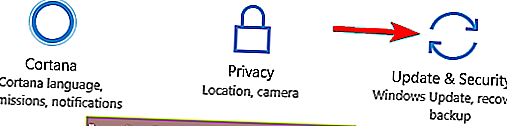
- Na ľavom paneli vyberte program Windows Defender .
- Na pravom paneli zvoľte Otvoriť Centrum zabezpečenia programu Windows Defender .
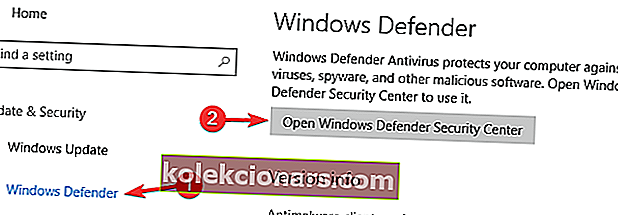
- Prejdite na položku Ochrana pred vírusmi a hrozbami .
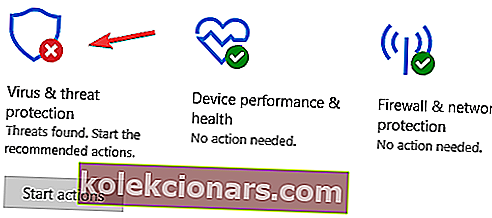
- Teraz prejdite na nastavenia ochrany pred vírusmi a hrozbami .
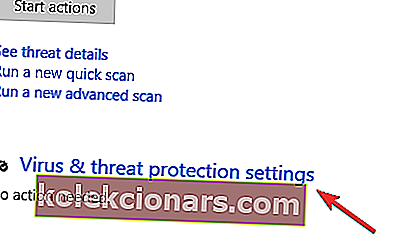
- Kliknite na položku Pridať alebo odstrániť vylúčenia .
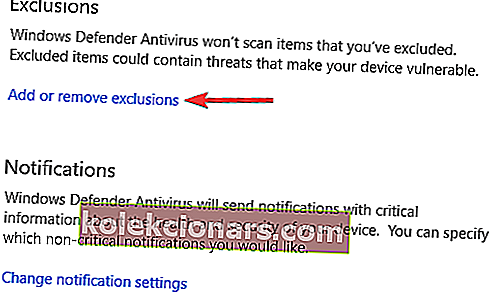
- Kliknite na položku Pridať vylúčenie , vyberte priečinok a vyberte adresár hry.
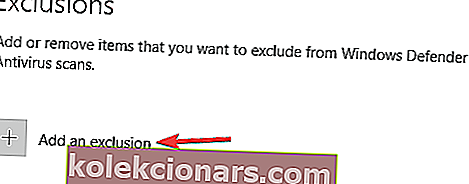
Teraz skontrolujte, či je problém vyriešený. Ak problém stále pretrváva, môžete zvážiť deaktiváciu programu Windows Defender. Postupujte takto:
- Postupujte podľa krokov 1 - 4 zhora.
- Teraz vyhľadajte možnosť ochrany v reálnom čase a vypnite ju.

- Voliteľné: Na tejto stránke môžete tiež zakázať ďalšie možnosti.
Windows Defender je integrované bezpečnostné riešenie v systéme Windows 10. Ak nemáte nainštalovaný antivírus od iného výrobcu, bude program Windows Defender fungovať ako antivírusový softvér.
Aj keď je program Windows Defender spoľahlivou aplikáciou, môže niekedy pri vašich hrách prekážať.
Ak hry zlyhajú v systéme Windows 10, možno budete chcieť pridať adresár hry do zoznamu vylúčených v programe Windows Defender.
Ak máte problémy s otvorením aplikácie Nastavenie, vyriešte problém pomocou tohto článku.
Potom bude program Windows Defender deaktivovaný a váš problém by mal byť vyriešený. Nezabudnite, že deaktivácia programu Windows Defender spôsobí, že váš systém bude zraniteľný, takže možno budete chcieť zvážiť získanie nového antivírusového riešenia alebo vysoko spoľahlivej VPN.
Momentálne sú najlepšími antivírusovými programami Bitdefender, BullGuard a Panda Antivirus, ako sme už spomínali. Cyberghost VPN je jedným z lídrov na trhu VPN a získava naše odporúčanie pre jeho dobrý výkon.
7. Odstráňte nastavenia pretaktovania alebo pretaktujte grafickú kartu
Mnoho používateľov má tendenciu pretaktovať svoj hardvér, aby dosiahlo lepší výkon v hrách. Váš systém však niekedy môže byť nestabilný v dôsledku pretaktovania.
Ak v počítači dôjde k zlyhaniu hier, môže to súvisieť s pretaktovaním, takže ak ste systém nedávno pretaktovali, nezabudnite odstrániť všetky nastavenia pretaktovania.
Niekoľko používateľov uviedlo, že problém vyriešili jednoduchým pretaktovaním GPU. Podľa nich použili EVGA Precision X16 na zníženie GPU a cieľovej sily. Okrem toho znížili dočasný cieľ GPU a povolili Kboost.
Pamätajte, že pretaktovanie a pretaktovanie môžu byť potenciálne nebezpečné a môžu viesť k nestabilite systému.
V najhoršom prípade môže dôjsť k poškodeniu hardvéru, pokiaľ nie ste opatrní, takže svoj hardvér pretaktujete a pretaktujete len na svoje vlastné riziko.
8. Skontrolujte aplikácie tretích strán
V systéme Windows 10 niekedy hry zlyhajú kvôli aplikáciám tretích strán. Podľa používateľov problém spôsobil program FRAPS , ale po jeho odinštalovaní bol problém úplne vyriešený.
Zdá sa, že aplikácie, ktoré používajú DirectX, môžu spôsobiť výskyt tohto problému, takže ich určite odstráňte.
Existuje niekoľko spôsobov, ako odstrániť aplikáciu, a najlepší spôsob je použiť softvér na odinštalovanie. Softvér na odinštalovanie odstráni všetky súbory a položky registra súvisiace s aplikáciou, ktorú chcete odstrániť.
Ak hľadáte softvér na odinštalovanie, môžete vyskúšať IOBit Uninstaller (zadarmo) , Revo Uninstaller alebo Ashampoo Uninstaller .
Všetky tieto aplikácie sa ľahko používajú a mali by byť schopné bez problémov odstrániť ktorúkoľvek aplikáciu z vášho počítača. Po odstránení problematickej aplikácie by mal byť problém úplne vyriešený.
Zdá sa, že úplné odstránenie aplikácií je ťažké? Nechajte tieto úžasné nástroje na odinštalovanie urobiť za vás!
Musíme tiež spomenúť platformu Steam, pretože je to najväčšia herná platforma na PC, takže ak máte problémy konkrétne súvisiace s hrami Steam, môžete sa pokúsiť nájsť riešenie v našom článku o problémoch s hrami Steam v systéme Windows 10.
Časté otázky: Získajte viac informácií o zlyhaniach hier
- Aké sú najčastejšie príčiny pádov hier?
Najčastejšími príčinami zlyhania hier sú interferencie s programami, problémy s internetom alebo bránou firewall, starý hardvér, chybné súbory hier a ďalšie.
- Môžu mi zlyhania hry spôsobiť stratu uložených položiek?
Záleží. Ak hráte online hru alebo hru s automatickým zálohovaním, nestratíte žiadne dáta.
- Znižuje aktualizácia môjho hardvéru pravdepodobnosť zrútenia hry?
Pretože väčšina zlyhaní hry nastáva kvôli zastaralým grafickým kartám, ich vylepšenie o lepšie modely zníži pravdepodobnosť ich výskytu.
Ak máte problém so systémom Windows 10, ktorý nesúvisí s hrami, môžete ho vyhľadať v našej sekcii Opravy systému Windows 10.
To by bolo všetko, ak máte nejaké pripomienky alebo návrhy, nechajte svoje myšlienky v sekcii komentárov nižšie.
Poznámka redaktora: Tento príspevok bol pôvodne publikovaný v marci 2018 a od tej doby bol prepracovaný a aktualizovaný v marci 2020 kvôli sviežosti, presnosti a komplexnosti.